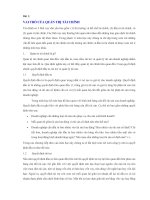Giáo trình Outlook Express
Bạn đang xem bản rút gọn của tài liệu. Xem và tải ngay bản đầy đủ của tài liệu tại đây (276.25 KB, 12 trang )
GIÁO TRÌNH HƯỚNG DẪN SỬ DỤNG
OUTLOOK EXPRESS 6.0
Khi cài bản Internet Explorer 6.0 sẽ mặc đònh có chương trình Outlook
Express 6.0, nếu chọn Custom thì cần xem thử Outlook Express đã được chọn
hay chưa còn nếu chưa chọn thì click chọn rồi hoàn tất quá trình cài đặt. Sau
khi cài đặt, trên màn hình sẽ có icon của Outlook Express Double click vào
icon để bắt đầu cấu hình.
I. Account mail nội bộ :
Tạo acount mail: Vào menu Tools\Acounts sẽ hiện ra màn hình cho phép tạo
acount mới Chọn Tab Mail màn hình sẽ tiếp đến phần tạo acount:
Chọn AddMail thì sẽ hiện ra box mới cho ta đăng ký tên:
Giao diện chính của
Outlook Express
Click Next để tiếp tục, gõ tên acount mail và tên domain mail được cấp:
Click Next Gõ số IP của mail server vào Incoming mail và Outgoing mail:
Tên của người sử
dụng Mail
Tên acount mail
Tên domain mail
Click Next để tiếp tục ta sẽ thấy hiện ra màn hình hiển thò:
Nếu click chọn “Remember Password” thì lần sau khi mở Outlook
Express ta không cần gõ password nữa mà Outlook Express sẽ tự động lên
server mail nhận mail về, còn nếu không chọn thì mỗi lần check mail ta phải
gõ password vào Chú ý nên bỏ chọn.
Tiếp đó ta vào menu Tools\Accounts Click vào tab Mail. Tiếp đó chọn
click chọn account sử dụng.
Tiếp đó ta click vào tab Properties rồi chọn tab Concection Ta chọn
như hình minh hoạ sau đây:
Account mail của
người sử dụng
Password do domain
mail cấp
II. Nhận mail trực tiếp từ Internet :
Các bước tạo account mail nhận mail trực tiếp từ Internet thì có hơi khác
so với việc tạo account để nhận mail nội bộ. Chẳng hạn ta đăng ký một account
mail của fmail của vnn có tên là bitis.vt với domain mail là: fmail.vnn.vn thì ta
sẽ khai báo:
“Email address” là
“Incoming mail” và “Outgoing mail” là fmail.vnn.vn.
Tiếp đó ta vào menu Tools\Accounts Click vào tab Mail. Tiếp đó
chọn click chọn account sử dụng (fmail.vnn.vn) Click Properties rồi sau đó
click Connection Chọn quay số ra internet nhận mail về và gởi mail đi.
Trong cả hai trường hợp trên ta nhấn Send/Recv để nhận và gởi mail đi.
III. Cách gởi mail :
Mở Outlook Express, ckick vào button Create Mail ta sẽ thấy hiện lên
một màn hình để ta soạn thảo mail:
Sau khi soạn thảo và chọn file Attach xong ta nhấn Send để gởi mail đi.
Chú ý là khi gởi nhận mail trực tiếp từ Internet ta nên click chọn để khi
gởi nhận mail xong thì tự động ngắt kết nối cho đến khi ta nhấn Send/Recv thì
mới kết nối lại để gởi nhận mail.
IV. Cách Import, Export đòa chỉ mail :
Đòa chỉ mail
cần gởi
Đòa chỉ mail
đồng gởi đến
Nội dung chính
Nếu cần gởi kèm file nhấn vào
và browser đến file cần gởi.
Nếu mail khẩn
thì click vào đây
Click vào sổ đòa chỉ để
chọn đòa chỉ cần gởi